
Z pewnością znasz już tę funkcję, jeśli jesteś weteranem iOS i od czasu jej pojawienia się w iOS 1st, możliwość aktywowania lupy i korzystania z iPhone'a, iPada lub iPoda tak, jakby to była lupa Jest to coś, z czego korzysta wiele osób, bardziej niż nam się wydaje.
Z tej okazji w iOS 10 zaimplementowano również tryb lupy jako natywną funkcję, która pozwala użytkownikowi za pomocą aparatu urządzenia przyjrzeć się bliżej czemuś napisanemu drobnym drukiem, np. Dawkowaniu ulotki leku. W takich sytuacjach z zoomem aparatu urządzenia można zrobić, ale usunąć te bardziej rozmyte litery lepiej jest używać szkła powiększającego, które ma nawet funkcję automatycznej jasności.
Najpierw musimy aktywować lupę iw tym celu przechodzimy do:
- Ustawienia na iPhonie, iPadzie lub iPodzie Touch
- Przechodzimy do General, a później do Accessibility
- Wybieramy Ustawienia wyświetlania i aktywujemy lupę
Teraz jest to łatwe dla tych, którzy nie używają iPhone'a X.ponieważ muszą aktywować przycisk «Wirtualny dom», aby móc aktywować lupę. Musimy po prostu trzykrotnie nacisnąć przycisk home, a następnie zbliżyć aparat do tego, co chcemy przeczytać, a raczej zwiększyć. Gdy już to zrobimy, możemy powiększyć lub pomniejszyć za pomocą paska, a następnie kliknąć środkowy przycisk ekranu tak, jakbyśmy robili zdjęcie, teraz możemy nawet poprawić kolor lub ostrość zdjęcia, aby mieć lepszy widok tekst, który jest na końcu tego, czego chcemy.
Wielu powie, że z aparatem można zrobić to samo, co z tym trybem lupy zaimplementowanym oficjalnie w iOS 10, ale uważamy, że natywna opcja systemu jest dla niego znacznie lepsza i szczególnie dla osób, które mają problemy ze wzrokiem. bardzo dobra opcja.
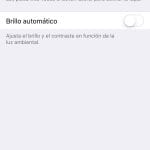

Czy nie byłoby łatwiej umieścić skrót w centrum sterowania?